Maison >Problème commun >Que dois-je faire si Win11 ne parvient pas à détecter le deuxième moniteur ?
Que dois-je faire si Win11 ne parvient pas à détecter le deuxième moniteur ?
- PHPzavant
- 2023-04-04 15:50:079626parcourir
Que dois-je faire si win11 ne parvient pas à détecter le deuxième moniteur ? Certains amis estiment qu'un écran ne suffit pas lors de l'utilisation de l'ordinateur, c'est pourquoi ils équipent un moniteur supplémentaire. Après l'avoir connecté, ils constatent que le deuxième moniteur ne peut pas être détecté. Cela est généralement dû au fait que le pilote du moniteur n'est pas mis à jour. est L'éditeur vous apportera la solution au problème selon lequel Win11 ne peut pas détecter le deuxième moniteur.

Win11 ne peut pas détecter la deuxième solution de moniteur
1. Appuyez d'abord sur la combinaison de touches "win+x" du clavier, puis sélectionnez "Gestionnaire de périphériques" dans le menu pour démarrer.
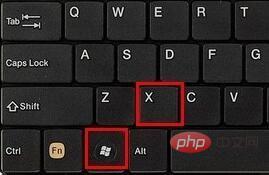
2. Après avoir ouvert le gestionnaire de périphériques, recherchez « Adaptateur d'affichage ».
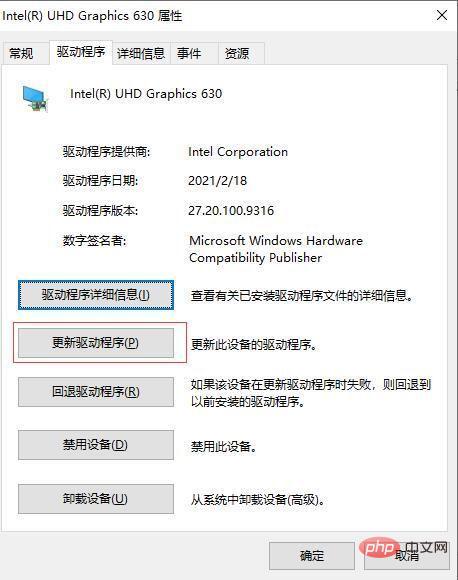
3. Vérifiez s'il existe des types d'icônes tels que des flèches sur l'icône de votre carte graphique.
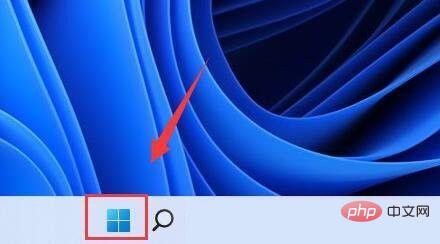
4. S'il y en a un, faites un clic droit pour le sélectionner et cliquez sur "Mettre à jour le pilote".
Ce qui précède est le contenu détaillé de. pour plus d'informations, suivez d'autres articles connexes sur le site Web de PHP en chinois!
Articles Liés
Voir plus- Les établissements de formation PHP enseignent plusieurs frameworks
- Quels sont les établissements de formation d'ingénieur logiciel PHP ?
- Microsoft lance un nouveau système d'exploitation léger vérifié Windows 11, et il pourrait ne pas fonctionner pour vous
- Les Apple Watch Series 9 et Ultra 2 augmentent considérablement l'espace de stockage de 2 fois
- Que sont les éléments HTML au niveau du bloc et les éléments en ligne ?

